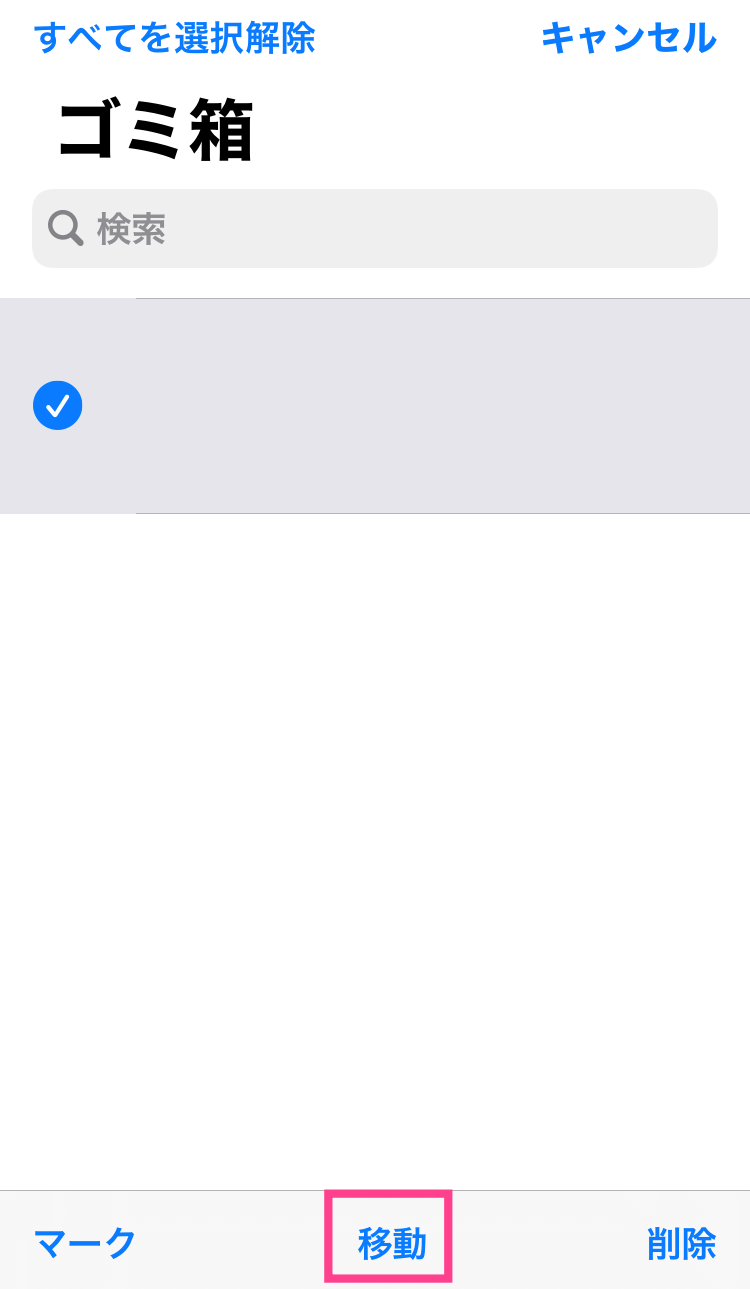【iPhone】メールの一括削除方法を解説!iOSによって違うよ
Contents[OPEN]
【iPhone】メールを一括削除できない!対処法は?
削除手順として一通りの方法を説明してきましたが、思うように削除できない場合もあります。
ここからは、iPhoneで上記のような操作をしたにもかかわらずトラブルが発生した場合の対処方法をご紹介します。
保護設定を解除する
最初に確認しておきたいのは、保護設定をしているかどうかということです。
メッセージを保護する機能がはたらいているときは、誤操作による削除ができない仕組みになっています。
キャリアによってメールに保護が施される場合があるので、ロックされているマークが表示されたり、保護中のアイコンなどが確認できたときは、キャリアの設定アプリなどからメールのセキュリティ設定を変更する必要があります。
これについては、キャリアごとに仕様が異なるので注意してください。
移動設定を見直す
次にチェックしたいのは、移動設定です。
設定メニューの「パスワードとアカウント」から自分のアドレスが表示されるので、タップして「アカウント」を選択します。
「詳細」、「削除済メールボックス」の順にタップしてください。
最後に「ゴミ箱」にチェックが入っているかを確認して終わります。
チェックがない場合は、タップするだけで設定できます。
【iPhone】一括削除したメールは元に戻せるの?
最後に、これまでの手順でまとめて消したメッセージを復元させることができるのか、という疑問について説明していきます。
「すべてのゴミ箱」から復元操作をすれば元に戻せる
「受信」から全選択で移動しただけであれば、元通りにできます。
すでにゴミ箱からも完全に消去してしまった場合は、残念ながら復活させることは困難です。
ミスを防ぐためにも、将来的に必要になるかもしれないメールが受信ボックスに存在するときは、一括で消すのは避けましょう。
操作手順
「ゴミ箱」のフォルダに移動されただけの場合の復元手順を簡単に紹介します。
まずはアプリを起動して「ゴミ箱」を表示させてください。中身が一覧で表示されるので、この中から元に戻したいメッセージを探し出しましょう。
メッセージを選択したら、今度は「移動」のフォルダをタップしてください。
これで「受信」を選択することで、再度保存箇所を移せます。これが復元と同義となるので、通常通りメールを残すことが可能です。必要に応じて操作してください。